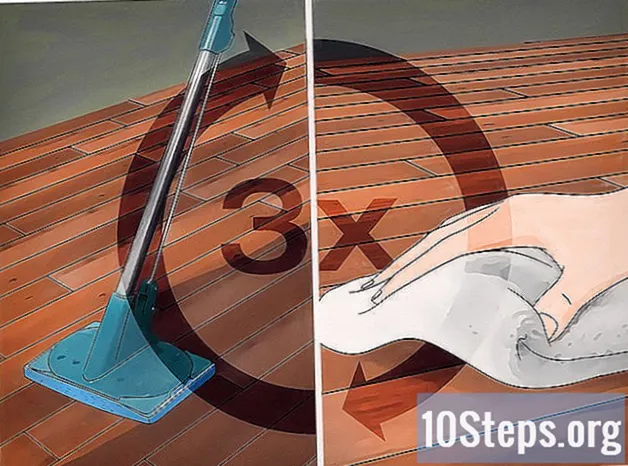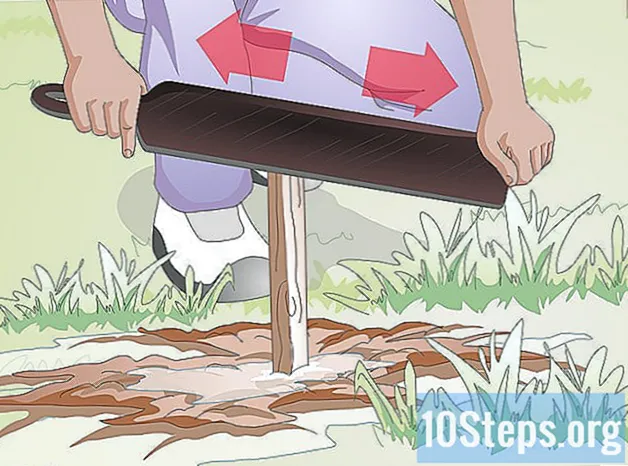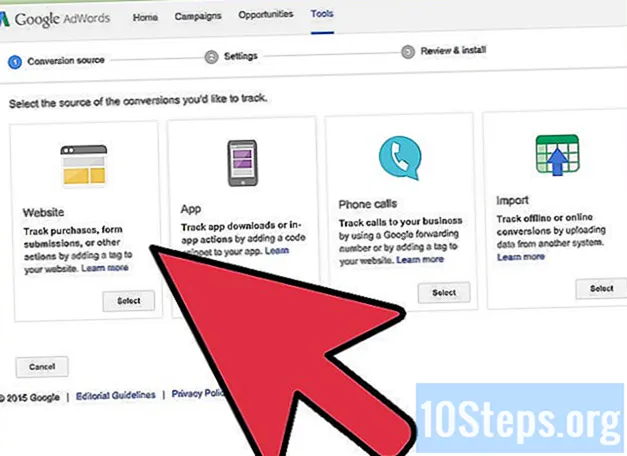Innehåll
När du har skapat ett konto på Uber får du ett sms som innehåller ett verifieringsnummer. För de flesta användare är det enda gången som kontoverifiering krävs. Men om det finns ett problem med ditt kreditkort eller med ditt kontos säkerhet kan applikationen be dig att verifiera betalningsinformation med hjälp av ett foto. Läs den här artikeln för att lära dig hur du verifierar ditt kreditkort eller telefonnummer i Uber-appen.
Steg
Metod 1 av 2: Kontrollera din betalningsmetod
Få kortet registrerat i ditt Uber-konto. Även om det inte är vanligt kan Uber be dig att "verifiera" din betalningsmetod om ett problem med ditt kreditkort upptäcks eller en trolig bedräglig aktivitet på ditt konto. Oavsett orsak, för att verifiera ditt konto och återvända till att använda Uber-tjänster normalt, måste du ta ett foto av kortet med enhetens kamera.

Placera ditt kort på en plan, väl upplyst yta. Fotoet måste vara tillräckligt skarpt och tydligt för att kortdata lätt kan upptäckas.
Placera kameran så att kortet är inne i den gröna rektangeln som visas på skärmen. När kortet är i rätt position tas fotot automatiskt.

Kontrollera kortets utgångsdatum i fältet "Giltiga datum". Kontrollera att utgångsdatumet som registrerats av applikationen är detsamma som på ditt kort. Om det inte finns några problem klickar du på "Slutför".
Lägg till ett foto av din identitet, om så önskas. Om Uber ber om ett foto av din identitet, placera den på en plan yta och placera den sedan i den gröna rektangeln. Fotoet tas automatiskt. Klicka på "Slutför" för att avsluta processen.
- När bilderna har laddats upp kommer din information att granskas av Uber.
- Du kommer att meddelas via e-post om verifieringsstatusen. Om du har några frågor, skicka ett e-postmeddelande till Uber supportteam ([email protected]).
Metod 2 av 2: Verifiera ditt telefonnummer

Installera Uber på din smartphone. Under ansökningsregistreringen måste du ange ett giltigt telefonnummer för att verifieringsprocessen ska äga rum. För att skapa ett konto på Uber, installera först appen via App Store (om du använder en iPhone) eller Play Store (om du använder en Android-enhet).
Öppna applikationen och tryck på "Registrera". Ange ditt namn, telefonnummer, e-postadress och lösenord för att komma åt ditt konto. Tryck på "Nästa" för att fortsätta registreringen.
- Du får ett felmeddelande om telefonnumret du har angett redan är registrerat på ett annat Uber-konto.
- Om du har ett annat Uber-konto kan du försöka ansluta till det istället för att skapa ett nytt. Tryck på "Jag kan inte ändra min e-post eller telefonnummer" och följ instruktionerna för att återställa ditt lösenord om du inte kan ansluta.
- Om du inte har ett annat konto fyller du i formuläret på http://help.uber.com/locked-out för expert Uber-hjälp.
Kontrollera att du har fått ett sms med verifieringskoden. Ett textmeddelande som innehåller den fyrsiffriga verifieringskoden kommer att skickas till det mobiltelefonnummer som anges i registreringen. Du måste ange den här koden i Uber-appen för att ditt konto ska bekräftas.
Ange den fyrsiffriga koden när du uppmanas till det. För det mesta kommer applikationen att be dig att ange verifieringskoden strax efter mottagandet. Om detta händer, ange det i det angivna fältet för att bekräfta ditt konto.
- Om du inte får ett SMS från Uber trycker du på "Skicka igen" för att få en ny kod.
Ange den fyrsiffriga koden när du beställer din första resa. Vissa Uber-användare hävdar att de bara ombads att ange en bekräftelsekod när de begärde sin första resa genom appen. När du har valt din avgångsplats och destination, tryck på "Begär". När detta är gjort kommer applikationen att be dig att ange den fyrsiffriga koden som skickades via SMS till din telefon.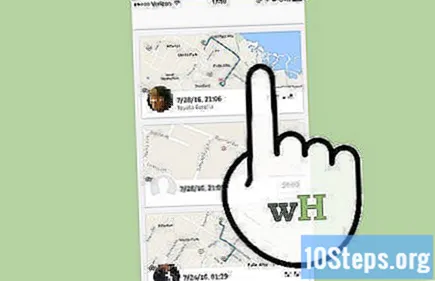
- Om du inte får ett SMS från Uber trycker du på "Skicka igen" för att få en ny kod. När du får koden anger du den i applikationen. Ditt konto kommer att verifieras och du är redo att beställa din resa.
- Om du fortfarande inte får koden måste du rapportera problemet på Uber-hjälpsidan.
Tips
- Försök att inte glömma ditt kreditkorts giltighet. På det sättet kommer du inte att bli ovakt vid en olämplig tidpunkt.
- Ge aldrig dina kreditkortsuppgifter via e-post.